如何匯出和匯入 WordPress 主題:備份、遷移和分享的完整指南

為什麼要匯出 WordPress 主題?
您可能有幾個原因想要匯出 WordPress 主題:
- 備份:在進行變更之前,最好先備份您的主題。如果出了問題,您可以還原原始版本。
- 在多個網站使用:如果您想在一個以上的網站上使用相同的主題,匯出主題可讓您將其安裝到其他網站。
- 部署變更:如果您在暫存環境中自訂了主題,您可以匯出主題,並將更新套用到您的正式網站。
- 遷移:如果您要將您的網站移動到新的網域或 WordPress 安裝,匯出主題會讓過程變得更容易。
- 分享主題:如果您開發了自訂主題並想分享它,您可以將它匯出為 .zip 檔案。
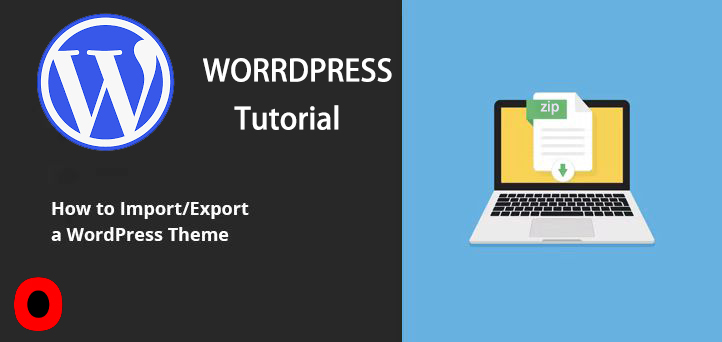
方法 1:使用外掛匯出 WordPress 主題
外掛是匯出主題最簡單的方法之一。以下是如何使用 更新艙 插件。
步驟 1:安裝並啟動 UpdraftPlus
- 登入您的 WordPress 面板。
- 前往 外掛程式 → 新增 外掛程式,搜尋「UpdraftPlus」,然後安裝。
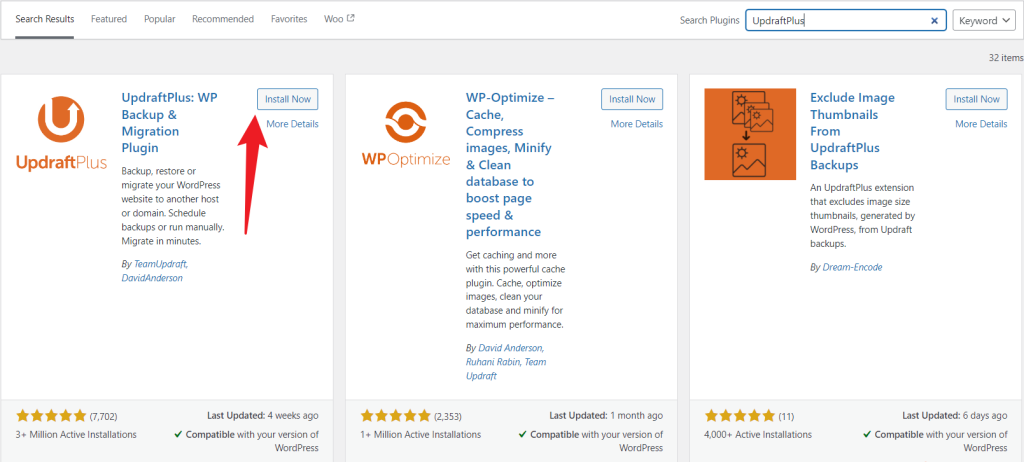
- 按一下 啟動 安裝後。
步驟 2:建立備份
- 導覽到 UpdraftPlus→ 備份 / 還原.
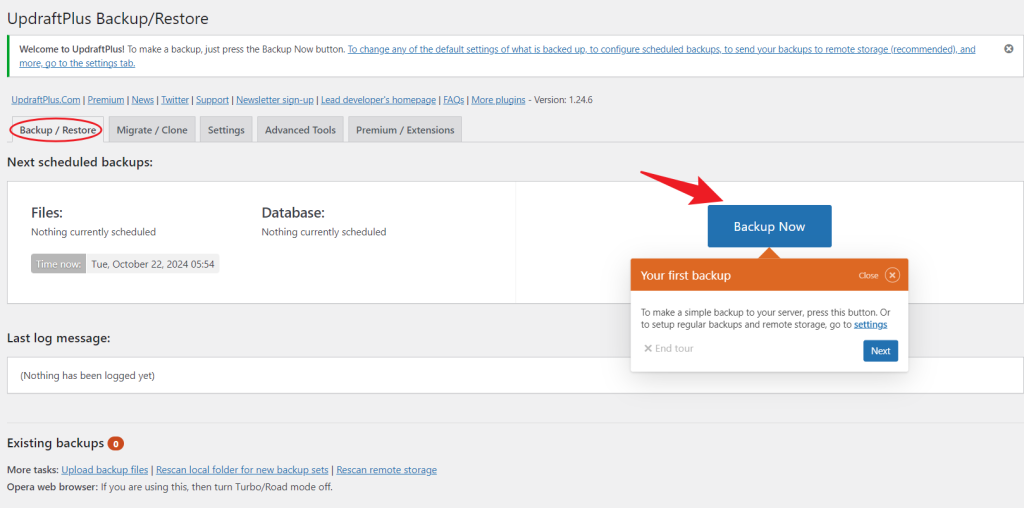
- 按一下 立即備份 按鈕。
- 確保 「將您的檔案包含在備份中」 選項在彈出視窗中被勾選。這將包括您的主題檔案作為備份的一部分。
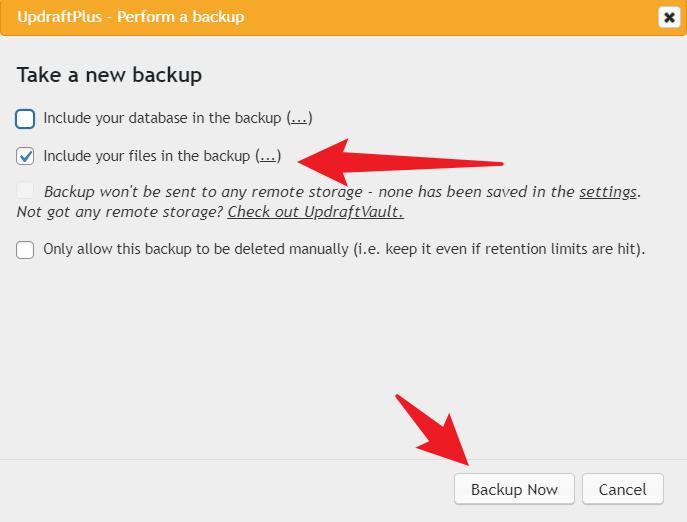
- 按一下 立即備份,外掛程式就會製作網站的備份,包括主題。
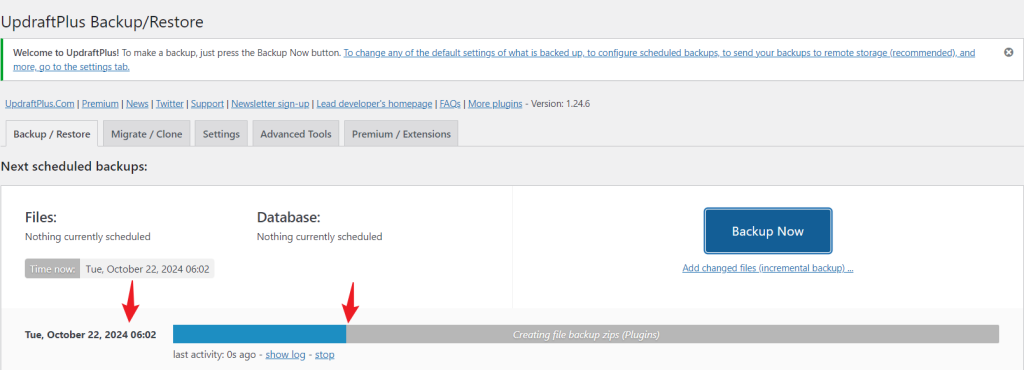
步驟 3:下載備份
- 捲動到 現有備份 節。
- 尋找您的備份,然後按一下 下載主題 將主題檔案儲存到您的電腦。

方法 2:匯出主題自訂設定
如果您只想匯出主題的設定 (例如顏色、版面或標題圖片),請使用 客製化工具匯出/匯入 外掛程式。在使用相同主題的多個網站套用相同設定時,這非常有用。
匯出客製化設定的步驟:
- 安裝並啟動"客製化工具匯出/匯入" 外掛程式。
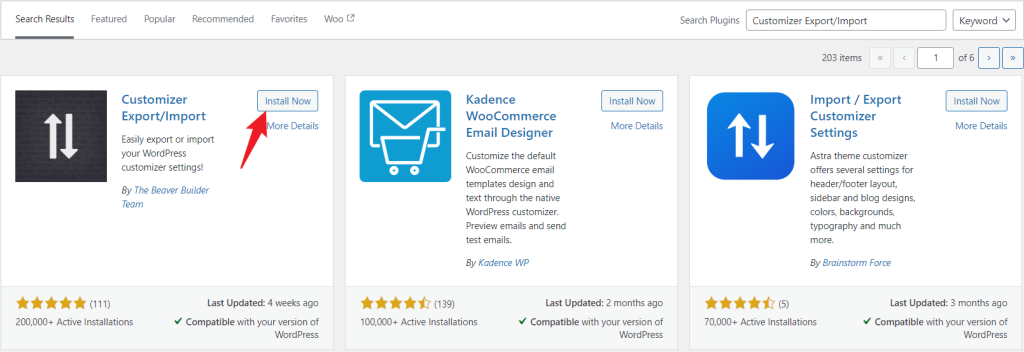
- 前往 外觀 → 自訂 中的 WordPress 面板。
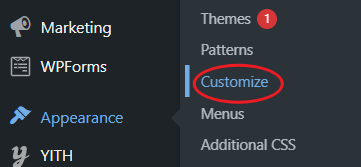
- 在自訂面板中,按一下 出口/進口 從側邊欄。
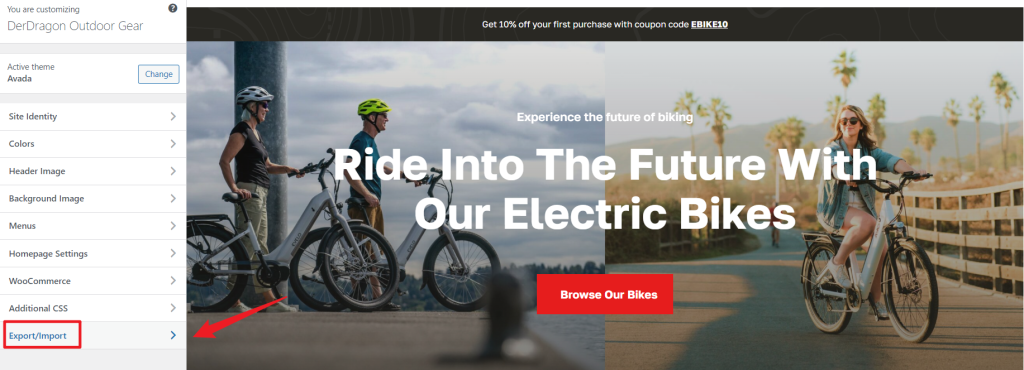
- 按一下 出口 下載 .dat 檔案,其中包含您的自訂設定。
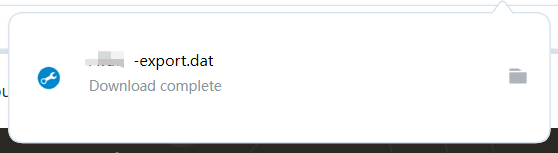
匯入自訂設定的步驟:
- 前往 外觀 → 自訂 上 新網站.
- 按一下 出口/進口 從自訂側邊列。
- 根據 進口 區段,按一下 選擇檔案 並選擇 .dat 檔案。
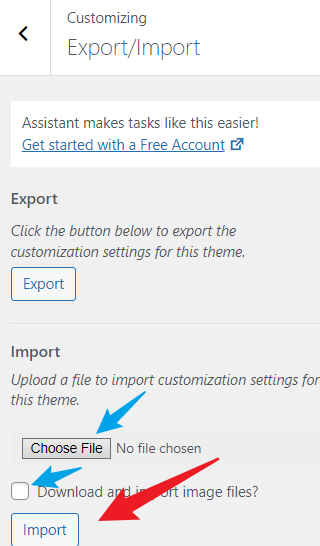
- 勾選方塊以下載和匯入影像檔案,包括標誌和其他影像。
- 按一下 進口, 然後按一下 儲存與發佈 套用設定。
方法 3:手動匯出 WordPress 主題
如果您不想使用外掛程式,可以透過檔案管理員或 FTP 存取網站檔案,手動匯出您的主題。
步驟 1:匯出主題
- 存取您主機供應商的檔案管理員或使用 FTP 用戶端(如 FileZilla)。
- 導覽到 wp-content/themes 資料夾。
- 找到您要匯出的主題,壓縮成 .zip 檔案,然後下載。
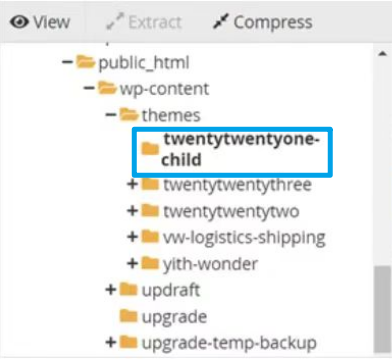
步驟 2:匯入主題
- 登入新網站上的 WordPress 面板。
- 前往 外觀 → 主題, 點擊 新增 主題, 然後選擇 上傳主題.
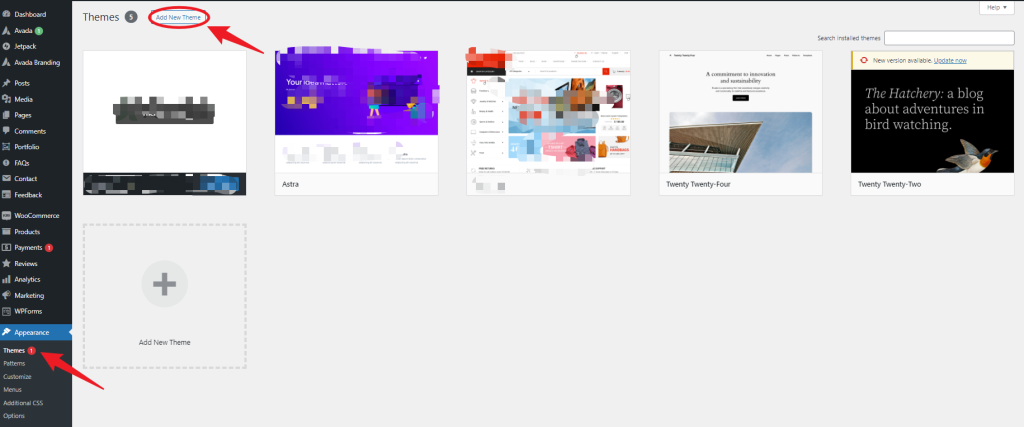
- 上傳 .zip 檔案並安裝主題。安裝完成後,按一下 啟動.
常見問題
- 如何避免在遷移過程中遺失設定?
- 在遷移前,先備份資料庫並匯出自訂程式設定。
- 如果在匯入主題時遇到錯誤,該怎麼辦?
- 確保主題檔案完整且與您的 WordPress 版本相容。此外,請檢查您的主機設定中是否適當設定了上傳檔案大小限制。
- 我可以將小工具和選單與主題一起匯出嗎?
- 您需要一個獨立的外掛程式,例如 小工具進出口商, 輸出和匯入 Widget 和選單。
總結
匯出和匯入 WordPress 主題對於維護網站備份、遷移到新網域、部署設計變更或與他人分享自訂主題是非常重要的。使用 UpdraftPlus 或 Customizer Export/Import 之類的外掛程式可以簡化流程,而手動匯出則提供了更多實作方法。無論您選擇哪種方法,備份主題都可以確保您的設計、設定和自訂功能可以快速還原或傳輸到其他網站。請務必備份資料庫和小工具,以免在遷移過程中遺失重要元素。




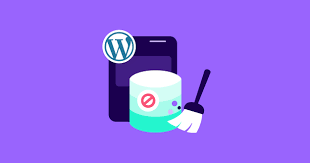

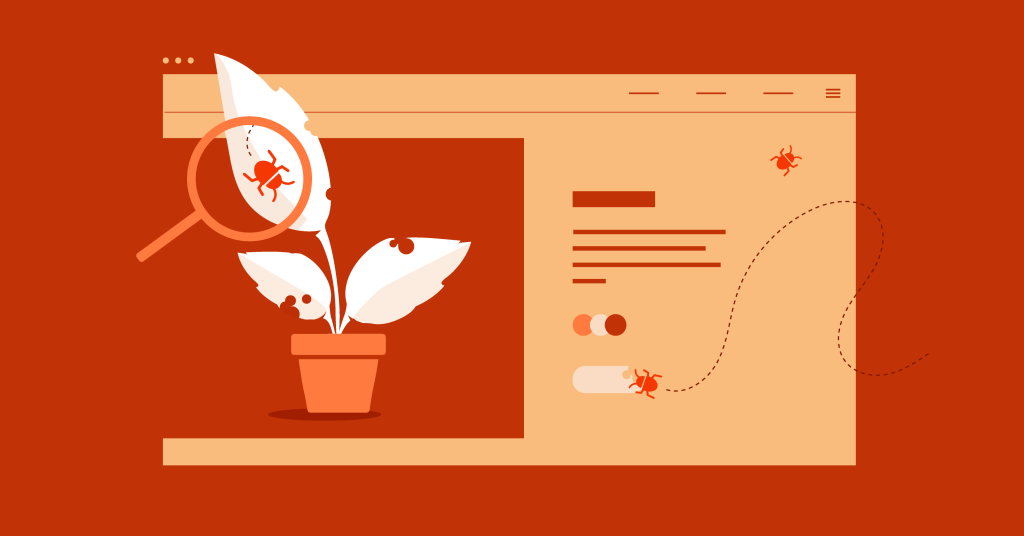

回應